Für neuere Anträge zur Rückerstattung von Schweizer Quellensteuer musst Du zunächst einen Account bei der Schweizer Steuerbehörde erstellen. Dies ist nur einmalig nötig – für weitere Anträge kannst Du immer wieder diesen Account nutzen.
Dieser Artikel stellt nur einen Teil des Gesamtprozesses dar. Einen Überblick über alle Schritte findest Du auf dieser Seite!
Die Homepage der Schweizer Steuerbehörde – „Eidgenössische Steuerverwaltung“ – ist:
Auf dieser Seite sind direkt mehrere Icons für jeweils eine steuerliche Anwendung ersichtlich. Bevor Du diese nutzen kannst, musst Du jedoch erst einen Benutzeraccount einrichten.
Zunächst hast Du im Portal die Möglichkeit, die Sprache zu konfigurieren (oben rechts). Ich fokussiere mich im Folgenden auf die deutsche Sprachvariante:
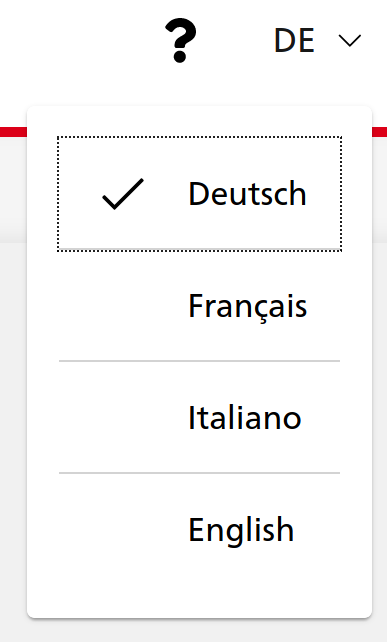
Account anlegen
Die Erstellung eines neuen Accounts beginnt über den Button „Jetzt Benutzerkonto erstellen“:
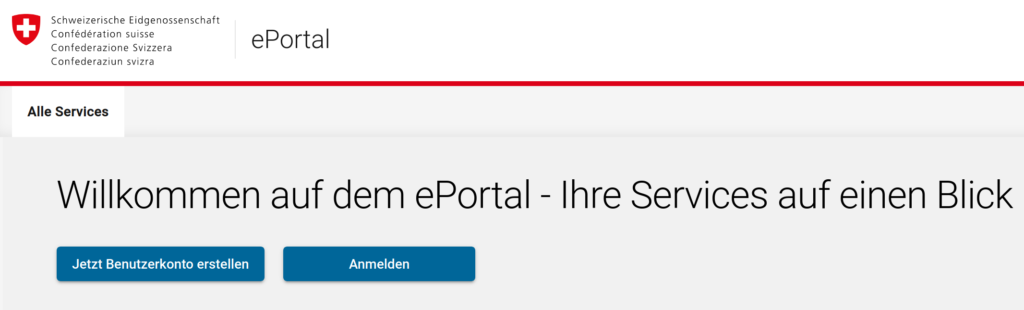
In der Folge musst Du zunächst einige Basisdaten erfassen:
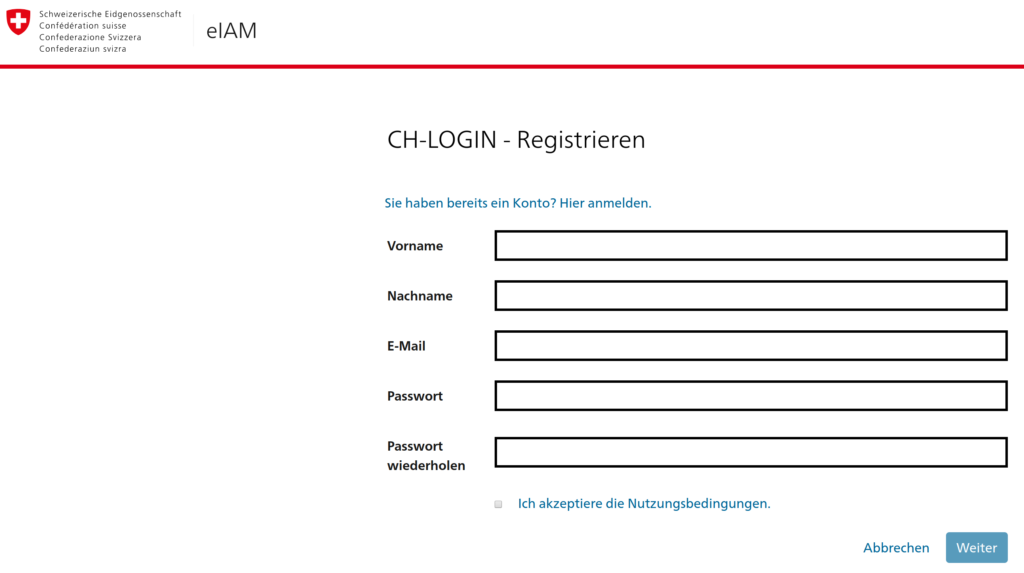
In der Folge erhältst Du eine Bestätigungsmail mit einem sechsstelligen Zahlencode, den Du auf der Portalseite eingeben musst. Damit bestätigst Du, dass die E-Mail-Adresse zu Dir gehört.
Sicherheitsfragen und 2-Faktor-Authentisierung
Als nächstes empfiehlt das Portal, die Zwei-Faktor-Authentisierung einzurichten, um die Sicherheit beim Einloggen zu erhöhen:
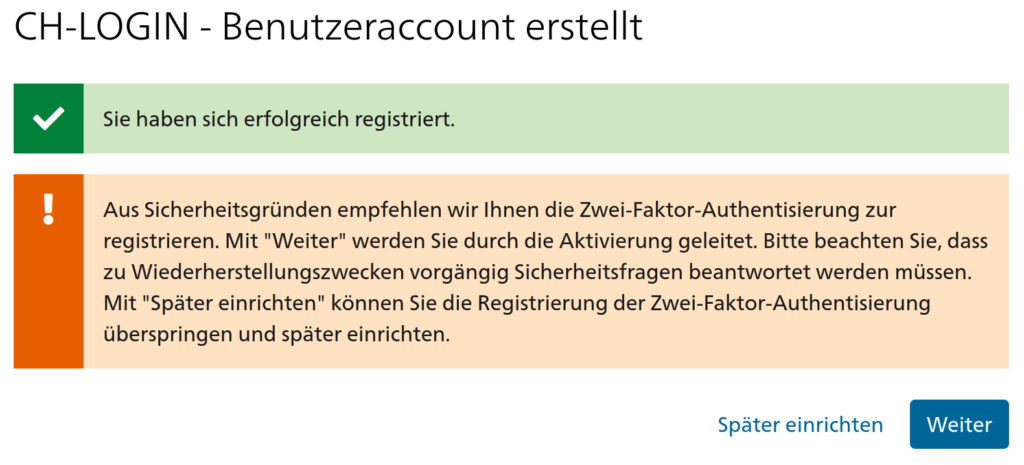
Hinweis: Du kannst den Schritt an dieser Stelle überspringen. Allerdings ist es erforderlich, die Zwei-Faktor-Authentisierung für die Anwendung zur Schweizer Quellensteuer zu aktivieren. Daher machen wir das hier direkt.
Bevor wir die eigentliche Zwei-Faktor-Authentisierung einrichten können, müssen aber zunächst noch ein paar Sicherheitsfragen konfiguriert werden:
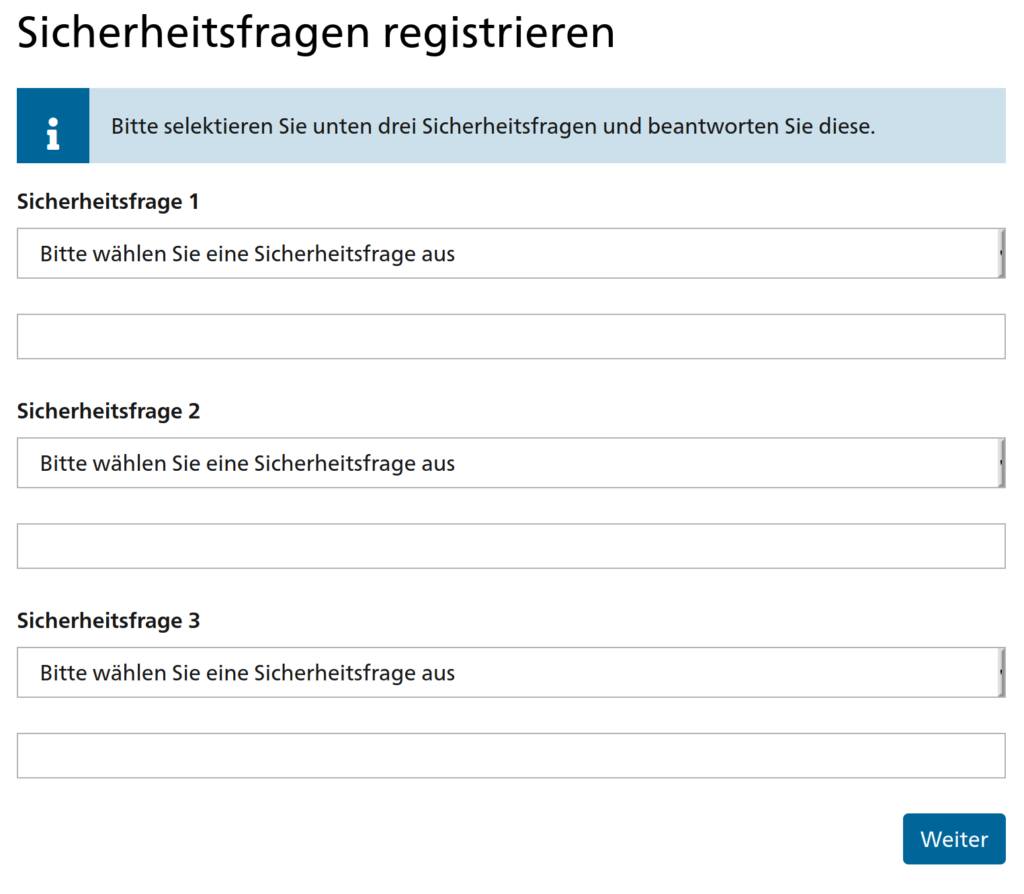
Hier einfach eine der vorgegebenen Fragen auswählen und eine Antwort eingeben.
Anschließend können wir uns zwischen den beiden Möglichkeiten der Zwei-Faktor-Authentisierung auf dem folgenden Screenshot entscheiden. Ich habe mich dabei für die Authenticator-App entschieden, da ich sie sowieso bereits für andere Anmeldungen nutze.
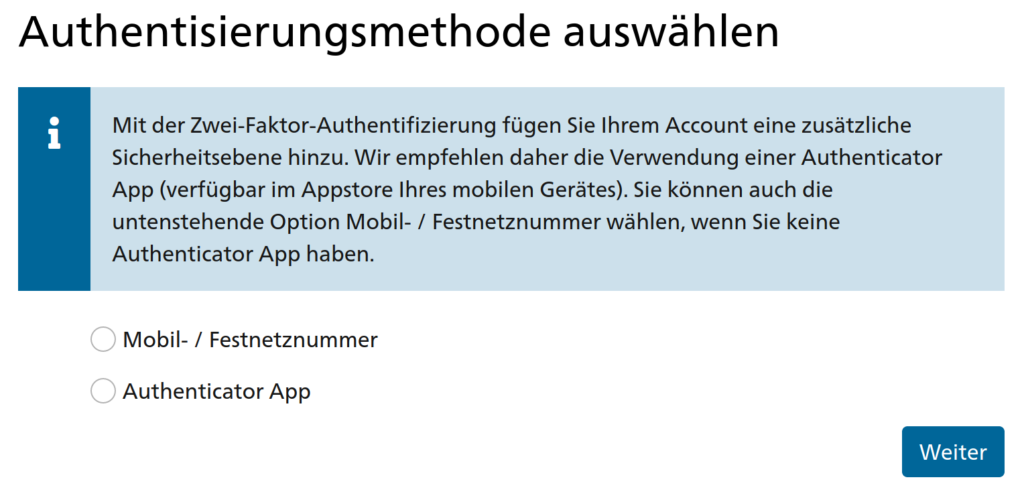
Dabei kannst Du als App entweder Google Authenticator oder Microsoft Authenticator nutzen. Beide funktionieren relativ ähnlich und sind sowohl für Android als auch für Apple-Geräte verfügbar.
Den angezeigten QR-Code musst Du dabei mit der App einscannen. In der Folge generiert die Authenticator-App in regelmäßigen Abständen wechselnde Ziffernfolgen, die als zweiter Authentisierungs-Faktor zusätzlich zum Passwort genutzt werden.
Nachdem Du den QR-Code gescannt hast, wirst Du aufgefordert, einen generierten Code der App einzugeben:
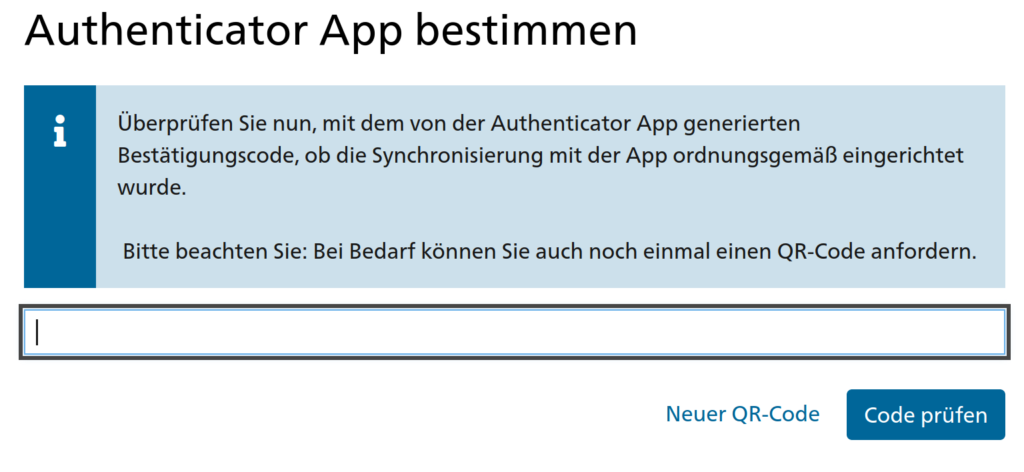
Einrichtung des Accounts abschließen
Wenn die Überprüfung des Codes erfolgreich durchlaufen ist, hast Du damit auch die Einrichtung des Accounts abgeschlossen:
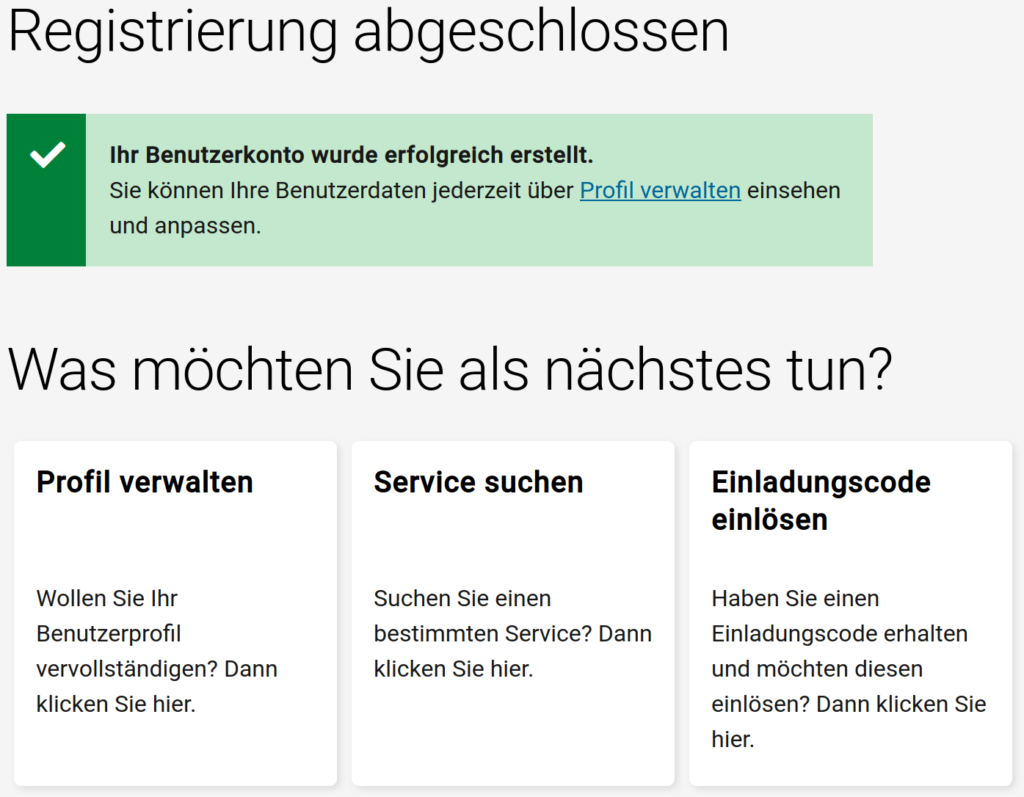
Dies wird durch die freundlichen Schweizer auch nochmal per E-Mail bestätigt.
Damit hast Du den ersten Schritt für Deine Steuerrückforderung abgeschlossen!
Weiter geht’s im nächsten Beitrag – dort zeige ich Dir, wie Du Dich für die Rückerstattung der Quellensteuer-App registrieren kannst.
6 Antworten auf „Rückerstattung Schweizer Quellensteuer: Account anlegen“
Sehr geehrte Damen und Herren,hiermit beantrage ich die Rückerstattund der Quellensteuer für das Jahr 2020
Dossier-Nummer 052.0179.8294
Meinen Konnentar vom13.April 2022, 6:16
bitte lösen
Sehr geehrte Damen und Herren,
hiermit beantrage ich die Rückerstattung der Quellensteuer
für das Jahr 2020 und 2021 – Claus Mack Nachlass Almut Mack
Dosier-Nummer 052.0171.9134
ich weiß nicht weiter – ich habe keine Ahnung wie der Ablauf ist ich habe von der BB-Bank denTax-Voucher
vorliegen für 2020 Devidendentermin 29.04.2020 – Valor-Nr. /ISIN CH0038863350 – Titel: Nestle und 2021 Dividendentermin 21.04.2021
Valor-Nr./ISIN CH0038863350 – Titel Nestle
Dosier-Nummer 052.0171.9134
Hallo,
wie weit sind Sie denn gekommen? Der Prozess wird ja in mehreren Beiträgen relativ detailliert erklärt. Den Übersichtsbeitrag finden Sie z.B. hier: https://siebelt.org/blog/2021/04/schweizer-quellensteuer-zurueckfordern-2020/
Viele Grüße!
Hallo,
kann ich die zwei-Faktor-Authentisierung von Deutschland aus mit einer Festnetznummer durchführen? Ich habe kein Handy. Wie muß ich die Nr. genau eingeben (Nullen, Länderkennzahl etc). Als Auswahl kommt nur App oder mTAN, keine Festnetznummer